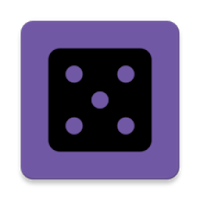Google Chrome ၏ဘာသာပြန်အင်္ဂါရပ်များပါဝါကိုသော့ဖွင့်ပါ။ ဤလမ်းညွှန်သည်ဝက်ဘ်စာမျက်နှာများကို Google Chrome ကို အသုံးပြု. ဝက်ဘ်စာမျက်နှာများကိုမည်သို့ဘာသာပြန်ဆိုရမည်နှင့် ပတ်သက်. လမ်းလျှောက်ခြင်းဖြင့်လမ်းလျှောက်ခြင်း, ဤနည်းစနစ်များကိုကျွမ်းကျင်ပြီးခွင့်ပြုထားသောဝက်ဘ်ဆိုက်များကိုလွယ်ကူစွာသွားလာစေပါ။
အဆင့် 1:
သင်၏ Google Chrome Browser ၏ညာဘက်အပေါ်ထောင့်ရှိဒေါင်လိုက်အစက် (3) ခု (ရွေးချယ်စရာများ) သို့မဟုတ်အလျားလိုက်လိုင်းသုံးခုသို့မဟုတ်အလျားလိုက်လိုင်းသုံးခု (MENUS) icon ကိုနှိပ်ပါ။
အဆင့် 2:
dropdown menu မှ "settings" ကိုရွေးချယ်ပါ။ ၎င်းသည်သင်၏ browser ၏ settings စာမျက်နှာကိုဖွင့်လိမ့်မည်။

အဆင့် 3:
Search Page ၏ထိပ်ရှိရှာဖွေရေးဘားကိုသုံးပါ။ သက်ဆိုင်ရာချိန်ညှိချက်များကိုလျင်မြန်စွာရှာဖွေရန် "ဘာသာပြန်ဆိုခြင်း" သို့မဟုတ် "ဘာသာစကား" ကိုထည့်ပါ။

အဆင့် 4:
"ဘာသာစကားများ" သို့မဟုတ် "ဘာသာပြန်ချက်" ရွေးစရာကိုရှာပြီး၎င်းကိုနှိပ်ပါ။
အဆင့် 5:
ဘာသာစကားချိန်ညှိချက်များတွင်သင်၏ browser မှထောက်ပံ့သောဘာသာစကားများကိုစာရင်းပြုစုထားသော dropdown menu ကိုသင်တွေ့လိမ့်မည်။ "Existal Whateges" ကိုနှိပ်ပါသို့မဟုတ်သင်၏တည်ဆဲဘာသာစကားများကိုပြန်လည်သုံးသပ်ပါ။
အဆင့် 6:
အရေးကြီးသည်မှာ "သင်၏ဘာသာစကားဖြင့်မဟုတ်သောစာမျက်နှာများကိုဘာသာပြန်ဆိုရန်ကမ်းလှမ်းမှု" ကိုသေချာအောင်လုပ်ပါ။ ၎င်းသည်ပုံမှန်မဟုတ်သည့်ဘာသာစကားဝက်ဘ်စာမျက်နှာသို့သွားသောအခါဘာသာပြန်ဆိုမှုကိုအလိုအလျောက်ဘာသာပြန်ဆိုရန်အတွက် Chrome ကိုနှိပ်ပါ။
ဤရိုးရှင်းသောအဆင့်ဆင့်ကိုလိုက်နာခြင်းအားဖြင့်သင်သည် Google Chrome ၏ဘာသာပြန်ကျမ်းပြုချက်သုံးကိရိယာများကိုချောမွေ့စွာပြုလုပ်နိုင်သည့်စုံစမ်းမှုကြည့်ရှုခြင်းအတွေ့အကြုံအတွက်လျာထားနိုင်သည်။




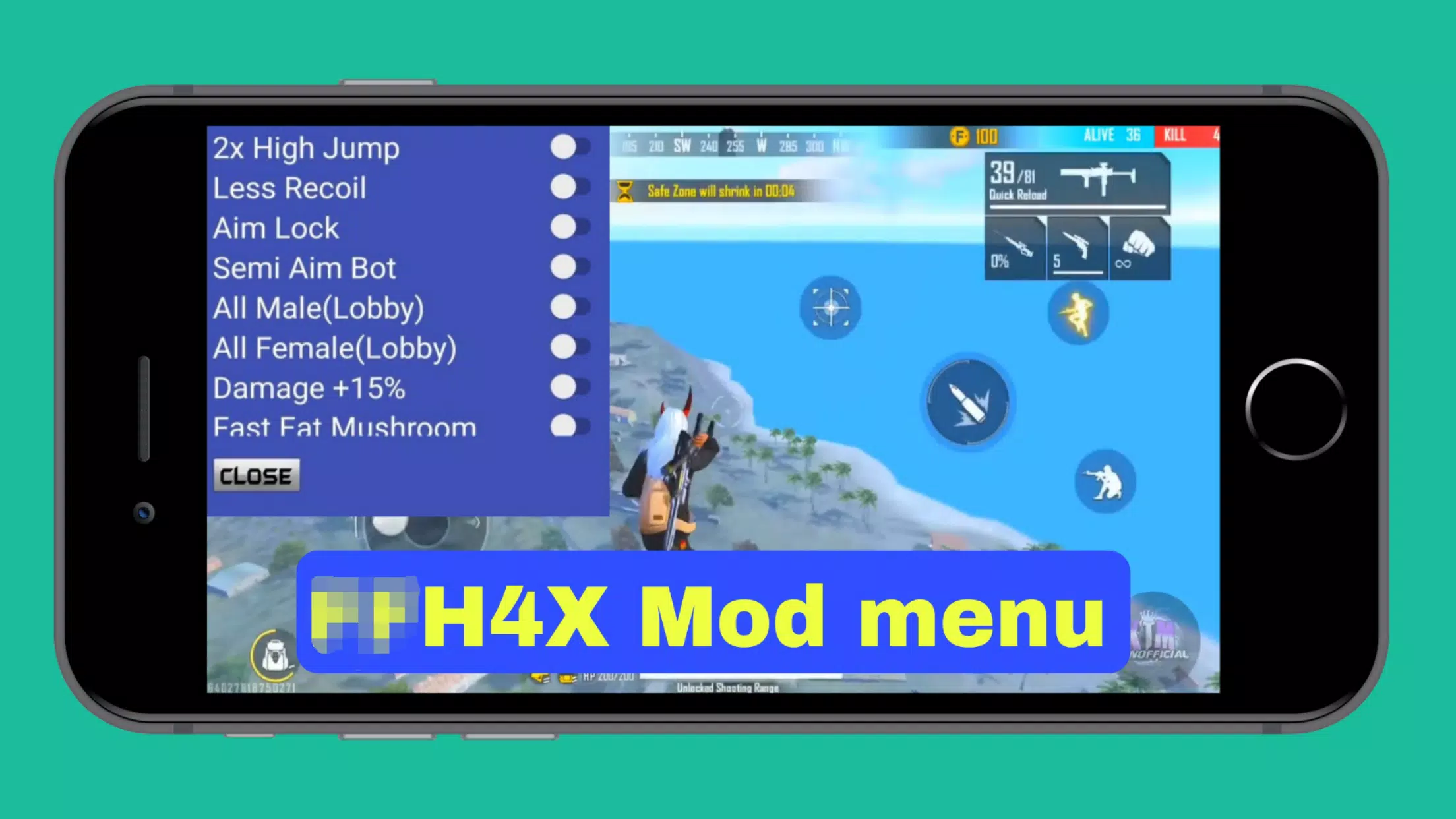
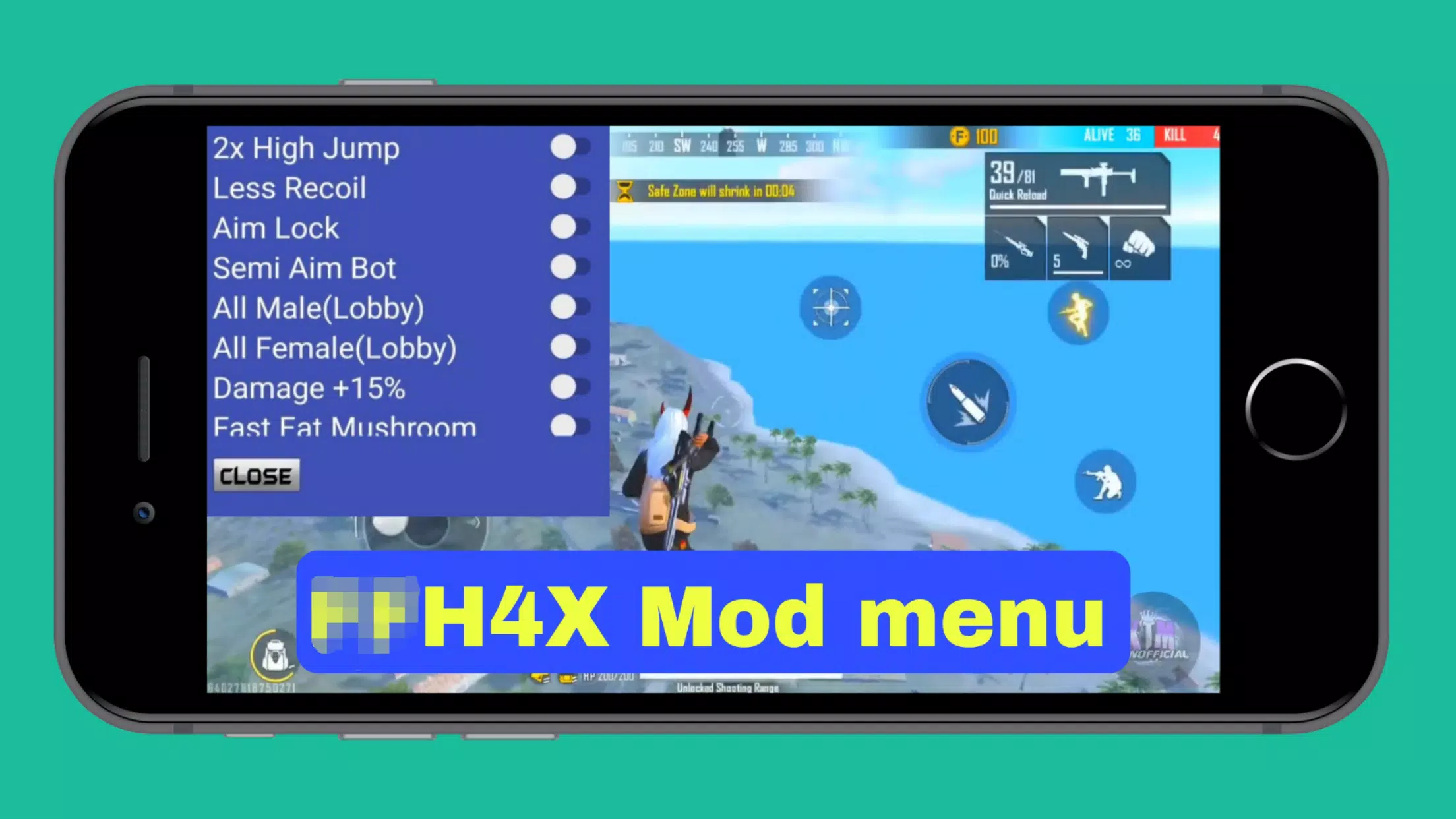


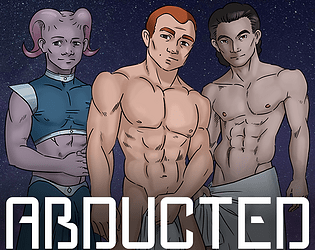










![[777Real]NiGHTS~Dream Wheel~](https://imgs.lxtop.com/uploads/08/17302611106721b076bbcdc.jpg)